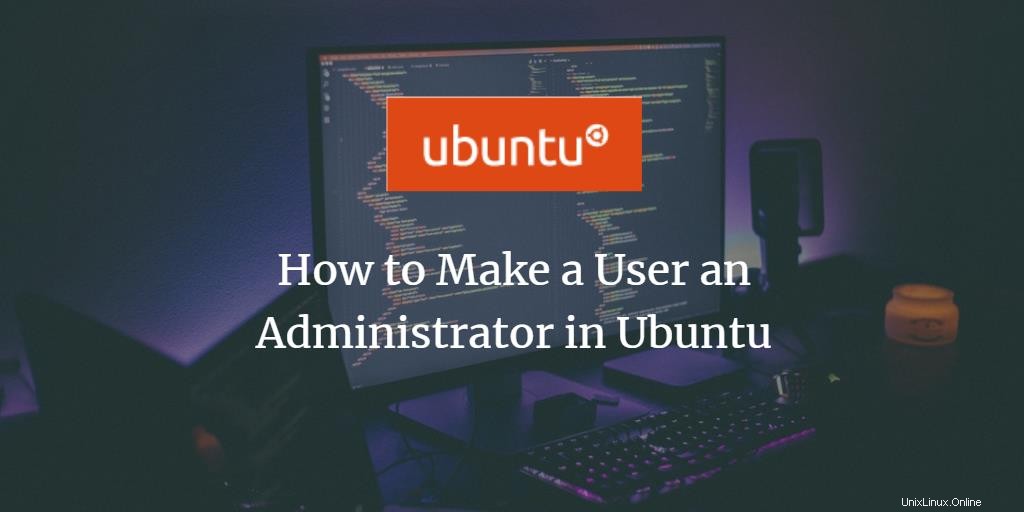
Pokud máte na svém systému Linux více než jednoho uživatele, možná nebudete chtít, aby všichni prováděli administrativní úlohy nebo si pokazili nastavení soukromého systému. V takovém případě se můžete vyhnout tomu, abyste těmto uživatelům udělili administrátorská oprávnění na Ubuntu. Neoprávnění uživatelé nemohou instalovat nebo odinstalovat software na vašem systému a ani nemohou měnit klíčová systémová nastavení a konfigurace. I když nejste u svého počítače, žádný neoprávněný uživatel nemůže tyto úkoly provádět, protože všechny vyžadují práva sudo a potřebují znát heslo pro sudo.
Pokud však chcete uživateli udělit práva správce, tento článek je zde pro vaši pomoc.
V tomto článku popíšu, jak z uživatele udělat administrátora prostřednictvím grafického uživatelského rozhraní, a také vysvětlím, jaké příkazy použít v příkazovém řádku, aby bylo možné přidat uživatele do skupiny sudo (autorizované).
Spustili jsme příkazy a postupy uvedené v tomto článku na Ubuntu 20.04 Systém LTS.
Udělejte z uživatele správce v Ubuntu prostřednictvím GUI
Chcete-li změnit uživatelská nastavení prostřednictvím uživatelského rozhraní, musíte otevřít kartu Uživatelé v nástroji Nastavení systému. Můžete k němu přistupovat následujícími dvěma způsoby:
Zadejte „uživatele “ v systémovém Dash a klikněte na výsledek vyhledávání „Uživatelé“.

Nebo
Klikněte na šipku dolů umístěnou v pravém horním rohu plochy Ubuntu, v následujícím zobrazení klikněte na své uživatelské jméno a v rozevíracím seznamu klikněte na Nastavení účtu.
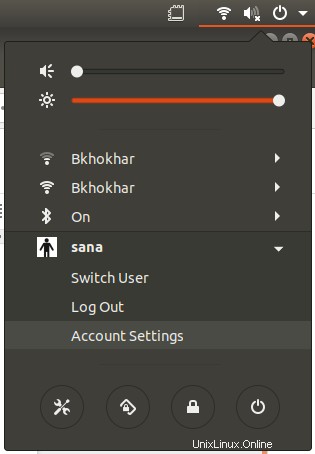
Otevře se nástroj Nastavení a zobrazí se karta Uživatelé. Upozorňujeme, že uživatelská nastavení v Ubuntu může měnit pouze oprávněný uživatel. Nejprve musíte kartu odemknout, abyste mohli jako správce provádět změny kliknutím na tlačítko Odemknout v pravém horním rohu zobrazení Uživatelé:
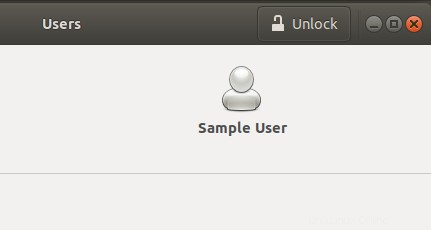
Otevře se následující dialogové okno Authentication, kde můžete zadat heslo pro oprávněného uživatele:
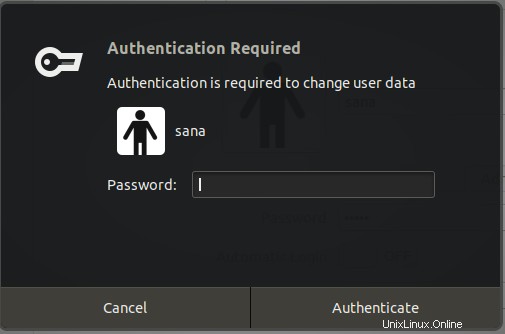
Zadejte heslo a poté klikněte na tlačítko Authenticate. Nyní můžete provádět změny v nastavení libovolného uživatele. Klikněte na uživatelské jméno uživatele, kterého chcete učinit správcem.
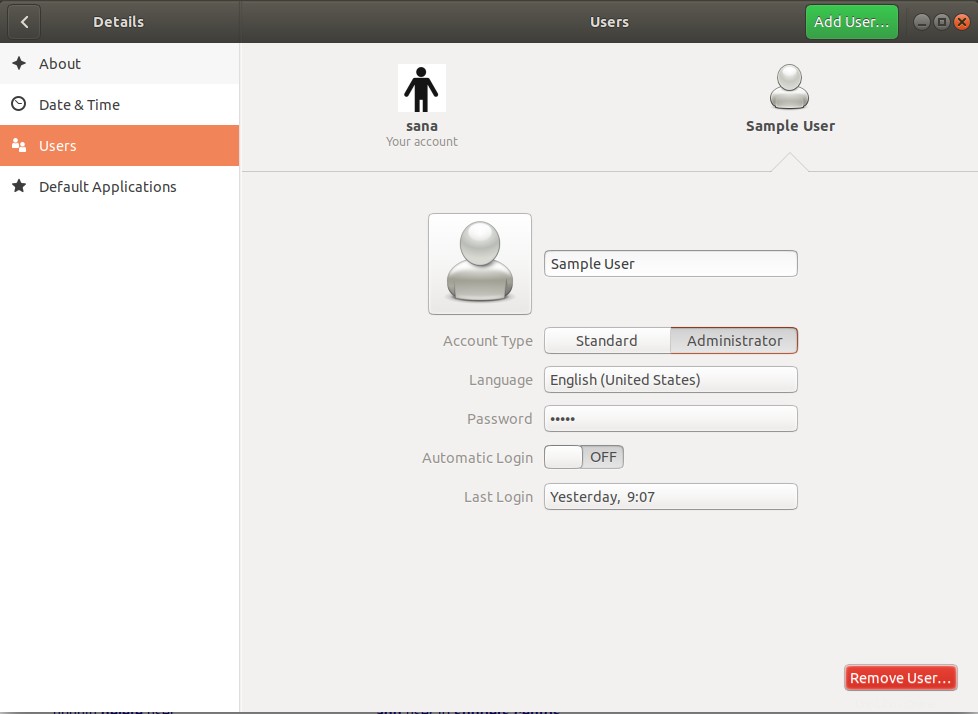
V Typu účtu uživatele uvidíte dvě tlačítka; tlačítko Standardní a tlačítko Správce. Klikněte na Administrátor tlačítko, aby se tento uživatel stal správcem. Jakmile to uděláte, uživatel získá administrátorská oprávnění a nyní může provádět všechny operace, které vyžadují práva root.
Udělejte z uživatele správce v Ubuntu prostřednictvím příkazového řádku
Popíšeme dva způsoby, jak udělat ze standardního uživatele Ubuntu správce pomocí příkazového řádku:
- Prostřednictvím příkazu usermod
- Prostřednictvím příkazu gpasswd
K provedení této operace použijeme aplikaci příkazového řádku Ubuntu, Terminál. Terminál můžete otevřít buď prostřednictvím systémové pomlčky nebo zkratky Ctrl+Alt+T.
Metoda 1:Příkaz usermod
Otevřete Terminál a zadejte následující příkaz jako sudo, protože uživatelská nastavení v Ubuntu může upravovat pouze oprávněný uživatel:
Syntaxe:
$ sudo usermod -aG sudo “uživatelské jméno”
Příklad:
V tomto příkladu použijeme následující příkaz, abychom z uživatele s uživatelským jménem „sampleuser“ udělali správce:
$ sudo usermod -aG sudo sampleuser

Zadejte heslo pro sudo a uživatel bude přidán do skupiny „sudo“, což znamená, že může provádět všechny administrativní úkoly na Ubuntu.
To, že je uživatel nyní ve skupině „sudo“, můžete ověřit zaškrtnutím skupin, do kterých uživatel patří, pomocí následujícího příkazu:
$ skupiny „uživatelské jméno“
Následující výstup příkazu ‚groups‘ pro našeho „sampleuser“ označuje, že je nyní součástí skupiny sudo.

Metoda 2:Příkaz gpasswd
Otevřete Terminál a zadejte následující příkaz gpasswd jako sudo, protože uživatelská nastavení v Ubuntu může upravovat pouze oprávněný uživatel:
Syntaxe:
$ sudo gpasswd -a „uživatelské jméno“ sudo
Příklad:
V tomto příkladu přidáváme „sampleuser“ do skupiny sudo pomocí následujícího příkazu:
$ sudo gpasswd -a sampleuser sudo

Můžete také odebrat uživatele ze skupiny sudo pomocí přepínače -r ve stejném příkazu gpasswd:
Syntaxe:
$ sudo gpasswd -d sudo „uživatelské jméno“
Příklad:
V tomto příkladu odstraňujeme „sampleuser“ ze skupiny sudo pomocí následujícího příkazu:
$ sudo gpasswd -a sampleuser sudo

Pomocí metod popsaných v tomto článku můžete z běžného uživatele Ubuntu udělat správce, aby mohl provádět všechny úkoly, které v systému vyžadují oprávnění root.